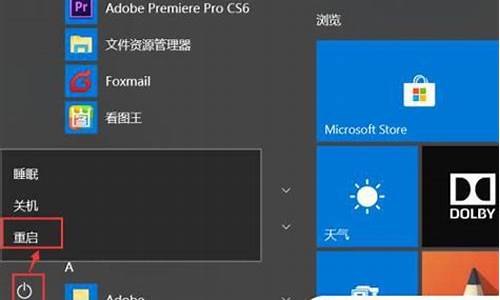电脑系统找不回来怎么办-电脑系统找不回来怎么办呢
1.电脑找不到,找不到系统怎么办?
2.笔记本开机后找不到操作系统怎么办?
3.电脑找不到系统还原怎么办?
4.我的电脑突然有点不对劲了,win10系统怎么恢复?
电脑找不到,找不到系统怎么办?
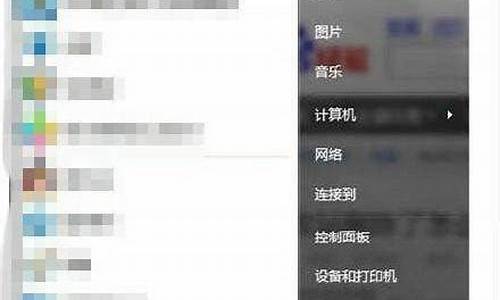
此问题有以下原因造成:
第一,系统文件丢失,在使用时操作不当,导致程序出现错误,非正常方式关机,都会引起系统文件丢失,造成开机无法找到系统。
第二,分区表出现问题,由于分区表出现混乱,造成开机无法找到引导区,所以找不到系统。解决方法用winpe里面的分区表修复工具,修复一下分区表看能否进入系统,如果不行那就在修复完分区表,重新做系统,就会恢复正常。
笔记本开机后找不到操作系统怎么办?
有三种可能:\x0d\ 1、系统启动顺序问题,加入笔记本插着U盘,设置U盘启动。这样开机,电脑就会从U盘查找系统,自然找不到操作系统。解决办法是开机狂按del进入bios boot项里修改硬盘启动顺序第一位。\x0d\ 2、系统崩溃。在这种情况下,只能重新安装系统。安装系统可用U盘做成启动盘安装,也可以用系统光盘安装。\x0d\\x0d\ 3、本本的硬盘SATA线松动,或者硬盘损坏。这种情况只能重买线或者硬盘。(可能性很小)。
电脑找不到系统还原怎么办?
windows系统里本来是自带系统还原功能的,但你要设置一个还原点才能使用;
在开始程序附件系统工具系统还原这里你可以设置一个还原点,并且要打开系统还原我的电脑右键属性系统还原,去掉在所有驱动器上关闭系统还原前面的小勾再确定,但现在基本没人用;并且有些GHOST系统已经将它精简掉了;
自己没有安装系统还原软件,你不用windows自带的系统还原,然而你又没安装系统还原软件,那怎么会有系统还原呢;
系统还原软件很多,而且加入开机启动菜单又可以生成快捷方式。比如安装一键还原精灵可以在开机时按设置好的快捷方式直接执行系统还原如按F11或F9。
我的电脑突然有点不对劲了,win10系统怎么恢复?
以win10为例,说明下系统恢复步骤:
注意:请在开始操作前确保已连接电源适配器,并提前备份好重要数据。
1点选左下角“开始”按钮。
2依次点选“设置”——“更新与安全”——?“恢复”——“重置此电脑”——?“开始”。(如果进不了系统,也可以尝试强制关机两次,第三次开机时会自动进入Windows RE修复环境)
3、根据个人需要,选择合适的选项。保留我的文件:删除应用和设置,但保留个人文件。
删除所有内容:删除所有个人文件、应用和设置。?
4、选择保留我的文件,将会提示删除应用的列表,方便后期重新安装。?
5、点击“重置”,会立即开始初始化电脑。如果选择“删除所有内容”,会看到以上画面。
如果您有多个分区或驱动器,您可以选择是否只重置Windows系统所在驱动器还是所有驱动器。根据需要选择,是“仅删除我的文件”还是“删除文件并清理驱动器”
注意:?如果在恢复出厂设置过程中出现错误?(例如卡在?50%..)?并导致恢复失败,?则会导致恢复分区中的损坏。建议将电脑整机送回当地的华硕服务中心,?以便进一步检查/维修。
若是开机无法进入系统,
按住shift,强制关机再开机,开机的时候会自动进入winRE界面。
电脑在此页面可以点击 疑难解答-重置电脑
**注意,恢复系统前请备份硬盘中的重要数据。
声明:本站所有文章资源内容,如无特殊说明或标注,均为采集网络资源。如若本站内容侵犯了原著者的合法权益,可联系本站删除。